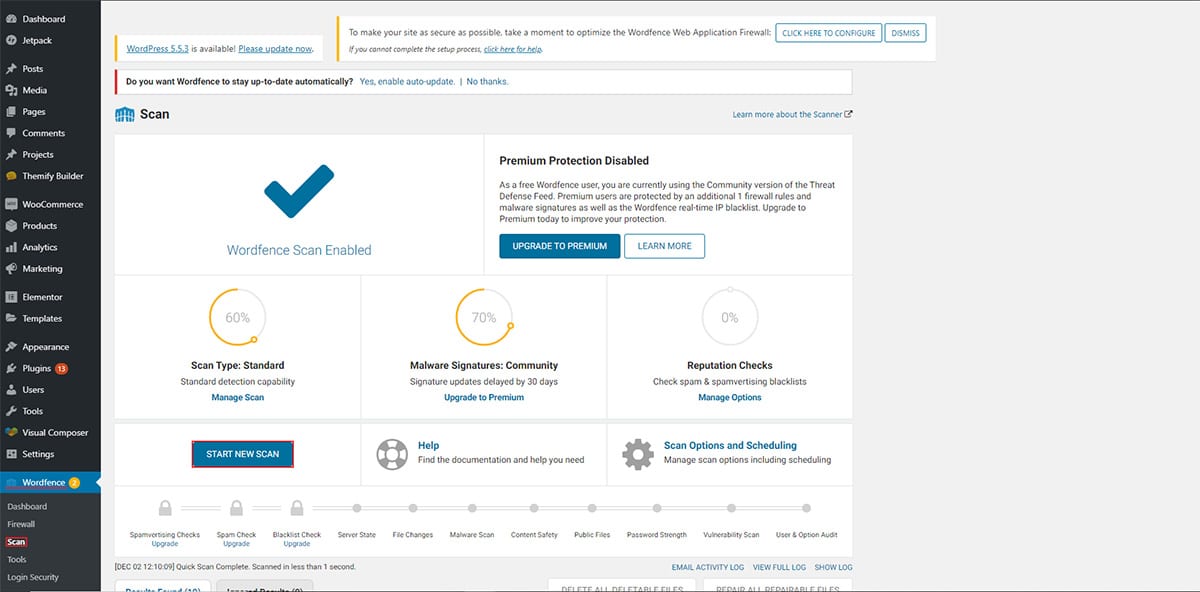WordPress gehackt: Warnung zur Google-Blacklist entfernen
Inhaltsverzeichnis
Google ist streng, wenn es um die Sicherheit und Qualität der Website geht. Wenn Ihre Website bösartigen Code oder bösartige Software enthält, wird sich Google keine Zeit nehmen, seine Nutzer vor dem gleichen Vorfall zu warnen.
Daher stellen Sie möglicherweise fest, dass Ihre Website Malware oder einen ähnlichen Hinweis enthält. Es gibt viele Warnungen, die Google geben könnte.
Auch wenn der Text unterschiedlich ist, ist die Vorgehensweise zum Entfernen nahezu identisch. Daher werden wir nicht alle einzeln behandeln, sondern ein allgemeines Muster sehen, mit dem Sie die Google-Blacklist-Warnung entfernen können.
Übersicht über die Warnung zum Entfernen der Google-Blacklist
Zuerst, lass uns Verstehen Sie die Google-Blacklist-Warnung bevor wir mit der Entfernung fortfahren. Normalerweise kommt diese Art von Warnung, wenn ein Problem vorliegt infizierter Codeabschnitt Auf deiner Webseite. Glücklicherweise können Sie sie auch entfernen.
Wenn der Code ausreichend infiziert ist, wird den Benutzern eine vollständig rote Seite mit der Meldung „Die Website vor Ihnen enthält gefährliche Apps“ angezeigt. Es könnte viele ähnliche Dinge geben und es gibt zwei Möglichkeiten für die Benutzer, fortzufahren. Ob sie sich wieder in Sicherheit bringen können oder ob sie auf die Schaltfläche „Weiter“ klicken müssen. Die meisten Leute werden es vorziehen, auf die Schaltfläche „Zurück“ zu klicken, anstatt fortzufahren. Das ist Fakt.
Daher müssen Sie dies beheben.
Zuvor werden wir einige Möglichkeiten sehen, wie dieser Fehler angezeigt wird.
- Diese Website kann Ihren Computer beschädigen
- Diese Seite kann gehackt werden
- Diese Seite versucht, Skripte aus nicht authentifizierten Quellen zu laden
- Täuschende Seite voraus
- Diese Website wurde als unsicher gemeldet
- Warnung: Der Besuch dieser Website kann Ihrem Computer schaden
- Software verhindert, dass Firefox eine sichere Verbindung zu dieser Website herstellt
- Warnung: Es besteht ein potenzielles Sicherheitsrisiko
- Die vor uns liegende Site enthält Malware
- Die Website enthält schädliche Programme
- Phishing-Angriff steht bevor
- Die Website vor Ihnen enthält gefährliche Apps
- Verdächtige Seite
- Irreführende Website-Warnung
Manche Leute betrachten die Warnung „SSL abgelaufen“ sogar als eine Google-Blacklist-Warnung. Deshalb werden wir auch Informationen darüber aufnehmen.
In den meisten Fällen werden diese Fehler beim Öffnen der Website auf der gesamten Seite angezeigt. In manchen Fällen sehen Sie jedoch nur ein Schild. Wenn Sie Ihre Website bei Google durchsuchen, stellen Sie fest, dass die Warnung „Diese Website könnte gehackt werden“ ebenfalls ähnlich, aber nicht identisch ist.
Wir werden nun sehen, wie Sie die Warnungen entfernen können. Dazu bereinigen wir zunächst die Website.
Vorbereitung auf Sicherheitsaudit
Bevor wir mit dem Scannen unserer Website beginnen und Entfernen Sie sämtliche Malware und Viren, müssen wir zunächst ein paar Dinge beachten.
Als Erstes müssen Sie verschiedene URLs und Subdomains Ihrer Website öffnen, sofern vorhanden. Überprüfen Sie, ob die Warnung für alle Seiten gilt oder nur für eine bestimmte Seite.
Sie können die folgenden Standorte sehen.
- example.com
- example.com/XYZ
Auf diese Weise erhalten Sie eine Vorstellung davon, welche Seiten oder Verzeichnisse betroffen sind. Bitte beachten Sie, dass es auch empfohlen wird, die neue Website auch mit beiden Protokollen zu überprüfen.
- http://example.com
- https:///example.com
- example.com
Überprüfen Sie, ob der Fehler auf allen Seiten auftritt oder nur in einem bestimmten Protokoll auftritt. Dies könnte auch ein Problem mit SSL sein.
Sichern Sie Ihre Website
Als nächstes müssen Sie ein vollständiges erstellen Backup Ihrer Website. Erstellen Sie nicht nur ein Backup eines Verzeichnisses oder einiger Dateien. Sie müssen eine nehmen Sicherung aller Ihrer Websites. Wenn Ihr Domainname über 5 Subdomains verfügt, empfehlen wir Ihnen, ein Backup aller Subdomains zu erstellen. Dies wird dringend empfohlen, wenn Sie für alle dieselbe WordPress-Installation oder ein Netzwerk mit mehreren Standorten verwenden.
Auch wenn Sie nicht dieselbe Installation verwenden, können Sie das Backup erstellen. Vergessen Sie nicht, die Datenbank zum Backup hinzuzufügen. Manchmal vergessen manche Leute, die Datenbank zum Backup hinzuzufügen, und erleiden am Ende einen großen Verlust, wenn etwas passiert.
Sobald Sie fertig sind, können Sie den Vorgang starten und sicherstellen, dass alle Viren und Malware entfernt werden.
Speichern Sie das Backup an einem sicheren Ort. Sie müssen das Backup nicht unbedingt herunterladen, sondern können es für eine Weile auf Ihrem Server behalten.
Beheben Sie die Google-Blacklist-Warnung mit Tools
Wir werden zunächst die einfache Möglichkeit sehen, das Problem zu beheben. Wir werden die verfügbaren Tools nutzen und prüfen, ob es funktioniert.
Es gibt zwei Haupt Arten von Werkzeugen, die Sie verwenden können:
1. cPanel-Virenscanner
2. WordPress-Plugin (Sucuri oder Wordfence)
Die Schritte sind für beide Tools gleich. Wir werden einen kurzen Überblick über beide sehen.
- Öffnen Sie den Scanner. Sie können zu cPanel > Virenscanner für den cPanel-Scanner gehen und wenn Sie ein Plugin verwenden, können Sie über Ihr WordPress-Dashboard auf den Scanner zugreifen.
- Sie müssen damit die komplette Website scannen.
- Warten Sie, bis es fertig ist.
- Sobald der Vorgang abgeschlossen ist, müssen Sie die Liste der infizierten Dateien sehen. Es wird empfohlen, die Datei für die zukünftige Verwendung zu speichern.
- Anschließend können Sie die Datei über die Optionen des Scanners selbst reparieren. Ja, mit dem Scanner können Sie auch Malware oder Schadcode reparieren.
- So können Sie das Problem beheben und sehen, ob es wieder normal funktioniert oder nicht.
Bitte beachten Sie, dass das Scannen Ihrer Website je nach Größe der Website einige Zeit in Anspruch nehmen kann. Es wird empfohlen, mindestens ein paar Minuten zu warten und dann mit dem Scanvorgang zu beginnen.
Bei einigen Tools können Sie die Seite auch verlassen. In einem solchen Fall müssen Sie die Registerkarte nicht geöffnet lassen, bis der Scan abgeschlossen ist. Sie können einfach auf die Schaltfläche „Beenden“ klicken und Ihre Aufgabe erledigen, bis die Aufgabe abgeschlossen ist. Sie können später zur gleichen Seite zurückkehren, um zu sehen, ob die Dateien gescannt wurden oder nicht.
Wenn Sie die Liste der Dateien haben, können Sie fortfahren.
Malware manuell finden
Wenn der oben angegebene Trick funktioniert nicht oder du brauchst welche zusätzliche SicherheitHier ist ein kleiner manueller Trick für Sie, den Sie verwenden können.
Mit dem manuellen Trick können Sie sicherstellen, dass Ihre Website besonders sicher ist.
Überprüfen Sie die Dateien
Das erste, was Sie hier tun müssen, ist Überprüfen Sie die Dateien manuell. Sie müssen nicht jede einzelne Datei überprüfen, das würde Stunden dauern und trotzdem wird die Arbeit nicht abgeschlossen.
Stattdessen müssen Sie Folgendes tun überprüfen Sie die Dateien das du im vorherigen gefunden hast Schritt des Scannens.
Öffnen Sie die Datei und prüfen Sie, ob die Datei eine hat ungewöhnlicher Code. Keine Sorge, Sie benötigen keine Programmierkenntnisse. Sie können den verschlüsselten Code (falls vorhanden) auf dem Code leicht herausfinden.
Wenn Sie welche finden verschlüsselter Codekönnen Sie einfach Lösche es. Stellen Sie sicher, dass Sie über eine Sicherungskopie dieser Datei verfügen. Auch wenn Sie das Backup erstellt haben, können Sie diese Datei zur Sicherung herunterladen. Auf diese Weise können Sie doppelt sicher sein, dass es so sein wird Es ist für Sie einfacher, die Datei zu ersetzen, wenn Ihre Website dadurch abstürzt.
Da wir gerade über das Ersetzen von Dateien sprechen, sind wir hier mit dem nächsten Schritt, den Sie tun können, anstatt die Dateien zu überprüfen.
Ersetzen Sie die Dateien
Sie können uns auch Ersetzen Sie die Dateien, indem Sie sie von der Originalquelle herunterladen. Es ist einfach und schnell. Sie müssen lediglich die Quelle der Datei finden. Wenn es sich um ein Plugin handelt, müssen Sie nach dem Plugin-Verzeichnis suchen, aus dem Sie es heruntergeladen haben.
Auf die gleiche Weise können Sie, wenn es sich um eine Theme-Datei handelt, diese einfach aus dem Theme-Verzeichnis ersetzen.
Wenn Sie die Datei, die Sie ersetzen möchten, in der ursprünglichen Quelle nicht finden können, können Sie in einem Ihrer Backups nach den Dateien suchen. Sie müssen lediglich nach dem Backup suchen und dieselbe Datei finden.
In manchen Fällen reicht es aus, die Plugins und Themes zu aktualisieren. Sie können also sicherlich versuchen, die Themes, das Plugin und auch die WordPress-Version zu aktualisieren.
Außerdem, wenn es sich um eine der Kerndateien handelt. Sie können die offizielle Zip-Datei von der WordPress.org-Website herunterladen und sie dann auf Ihrem Computer entpacken.
Jetzt müssen Sie genau die Datei finden, die infiziert ist. Sie können die Datei einfach ersetzen und das war’s auch schon.
Das müssen Sie hier im Hinterkopf behalten Ersetzen Sie niemals wp-content-Dateien oder die Datei wp-config.php. Dies sind die Dateien, in denen Ihre WordPress-Inhalte gespeichert werden. Durch das Ersetzen werden einige Inhalte entfernt. Wenn Sie die Datei wp-config.php ersetzen, müssen Sie sie ändern und die Datenbankdetails erneut eingeben. Das ist die Datei, in der alle Datenbankdetails gespeichert sind.
Ändern Sie diese beiden Dateien also nicht. Ansonsten können Sie sicher alle ersetzen.
Datenbankeinträge
Das nächste, was Sie tun müssen, ist Überprüfen Sie die Datenbankeinträge. Öffnen Sie Ihre Datenbank, indem Sie zu PHP MyAdmin gehen und dann Ihre WordPress-Datenbank öffnen. Nimm ein Schneller Überblick wenn es welche gibt seltsame Texte oder Einträge. Die hier zu überprüfende Haupttabelle ist wp-options. Überprüfen Sie diese Tabelle und prüfen Sie, ob seltsame Einträge vorhanden sind.
Wenn Sie welche finden, können Sie dies einfach tun entferne sie. Stell sicher dass du hast Habe das Backup der Datenbank gemacht bevor Sie auf die Schaltfläche „Löschen“ klicken. Wenn Sie es noch nicht genutzt haben, können Sie die Datenbank exportieren und als SQL-Datei speichern. Anschließend können Sie die Einträge löschen.
Hier gilt die gleiche Regel wie oben. Überprüfen Sie die Website erneut, um sicherzustellen, dass keine Änderungen vorgenommen wurden oder Ihre Website nicht zum Absturz gekommen ist. Sie können einen kurzen Blick in die Datenbank werfen. Die Wahrscheinlichkeit, dass die Datenbank kompromittiert wurde, ist sehr gering.
SSL-Zertifikat (nur für einige Personen anwendbar)
Wir werden auch einen kurzen Überblick über diesen Teil geben. In einigen Fällen aufgrund der Ungeeignete SSL-Einrichtung, wird ein Problem mit der schwarzen Liste angezeigt. Wir werden nicht näher darauf eingehen, da dies ein Thema für einen anderen Tag ist. Es wird das Problem jedoch weitgehend lösen und Sie dorthin bringen, wo Sie wollen. Sie werden hier also keine Probleme haben.
Stellen Sie sicher, dass Sie die verwenden Richtiges Plugin zum Einrichten von SSL. Sie können ein Plugin namens „Really Simple SSL“ verwenden. Es wird Ihren Job machen. Wenn Ihr SSL abgelaufen ist, könnte das gleiche Problem auch bei Ihnen auftreten.
Zu guter Letzt kann es in einigen Fällen vorkommen, dass Sie das Protokoll nicht auf der Einstellungsseite hinzugefügt haben. Gehen Sie zu Einstellungen > Allgemein und ändern Sie die URL von HTTP in HTTPS. Die Aufgabe wird problemlos erledigt. Daher sollten Sie auf jeden Fall all diese Dinge ausprobieren, um das Problem der schwarzen Liste von SSL-Zertifikaten zu lösen.
Informieren Sie Google
Sobald Sie alle Änderungen vorgenommen haben und die Das Blacklisting-Problem ist endlich behoben (Ihrer Meinung nach) müssen Sie Sagen Sie Google dasselbe.
In einigen Fällen wird dieses Problem weiterhin auftreten, auch wenn der Fehler behoben ist.
Daher ist das erste, was Sie tun müssen Löschen Sie den Cache-Speicher und versuchen Sie es erneut. Wenn die Google-Blacklist-Warnung weiterhin angezeigt wird, können Sie Google darüber informieren.
Sie können dies tun, indem Sie zur Search Console gehen und von dort aus das Problem leicht beheben. In der Suchkonsole können Sie Ihre URL zur Überprüfung einreichen. Hier erfahren Sie, ob Ihre URL sauber ist oder nicht.
Wenn die URL sauber ist, können Sie auf die Schaltfläche Neuindizierung anfordern klicken. Nachdem Sie darauf geklickt haben, wird Google Ihre Website neu indizieren. Auf diese Weise teilen Sie Google mit, dass die Seite aktualisiert wurde.
Dasselbe gilt auch, wenn Sie im Abschnitt „Nachrichten“ Ihrer Konsole dasselbe sehen. Sie können auf die Schaltfläche „Jetzt reparieren“ klicken und das Problem auch von dort aus beheben.
Zusammenfassung
Abschließend sind dies einige der Dinge, die Sie tun können, um Probleme mit den Google-Blacklist-Warnungen zu beseitigen. Wenn Sie es kommen sehen, liegt ein Problem mit Ihrem Theme oder Ihren Plugins vor. Als Nächstes müssen Sie also sicherstellen, dass alle Plugins und Themes aktualisiert sind. Sie können für den gleichen Zweck auch ein Premium-Sicherheitstool oder einen Premium-Sicherheitsdienst nutzen.
Wie bereinige ich eine gehackte WordPress-Website mit WPServices?
WPServices bietet eine risikofreie Lösung WordPress-Malware-Entfernungsdienst. Im WordPress-Bereinigungsdienst sind eine 30-tägige Geld-zurück-Garantie, das umfassendste WordPress-Sicherheits-Plugin namens iThemes Security Pro (im Wert von 199 $/Jahr) + erweiterte Sicherheitseinrichtung und wiederholter Hack-Schutz für bis zu 1 Jahr enthalten. All dies hat einen branchenweit besten Preis – beginnend mit / feste Website.
Wir schätzen Ihre Zeit und danken Ihnen, dass Sie unseren Blog gelesen haben. Deshalb möchten wir Ihnen unsere Wertschätzung zeigen, indem wir Ihnen ein zusätzliches Geschenk geben 10% Rabatt auf unserem Virus-Entfernung Service. Gutscheincode verwenden WPAOSBLOG10 An der Kasse.